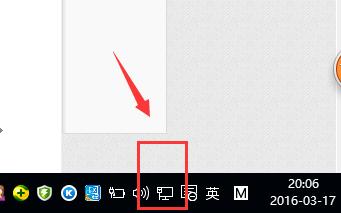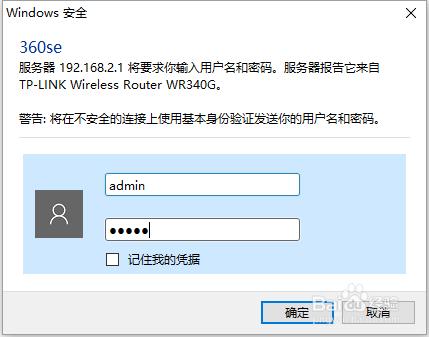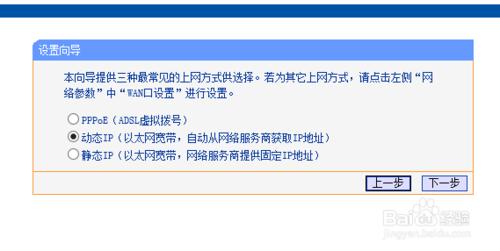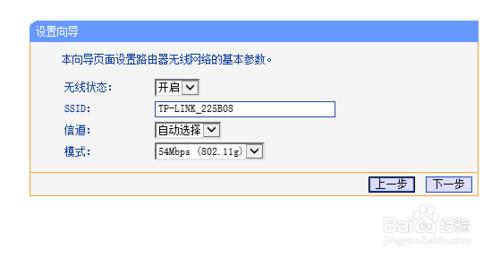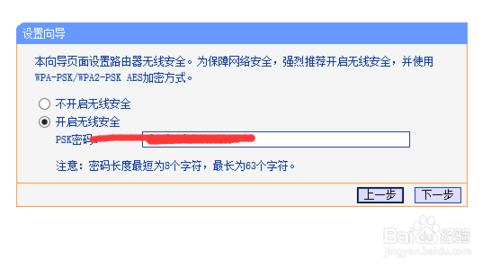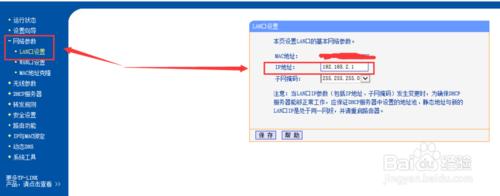相信大家在使用WiFi的時候都有遇到WiFi的IP和貓的IP衝突了,造成用不了網路。對於這種問題大家都很煩吧,因為進不去路由器的後臺,不知道什麼問題,那麼今天我就來教大家怎麼樣解決這個問題。我們需要更改路由器的IP。
工具/原料
TP-link路由器
電信光纖
方法/步驟
這裡我就以TP-link為例子,不過大家不要擔心,其他的路由器也是一樣的設定,和路由器的品牌是沒有關係的。
先用網線直接接貓的wan口看看能不能上網,如果都能正常的上網,說明是IP衝突的問題。
首先,這點一定要了解哈——192.168.1.1是內網,不連網路也能登陸的。
這時候把貓的電源斷掉。在電腦的遊覽器上輸入192.168.1.1,進入路由器的登陸介面。路由器的賬戶名和密碼都是admin。
進入設定嚮導。上網方式選擇為動態IP,自動獲取IP地址。點選下一步。
給WiFi命名吧,或者直接預設都可以,如果命名的話不能有中文的哈。點選下一步。
為了防止被蹭網以及網路安全,請給WiFi設定密碼,其他預設就好了。設定好之後點選完成。
這時候,我們要給路由器更改IP。左邊的網路引數,LAN口設定,把IP改為192.168.2.1,點選儲存,我們就可以正常上網啦!我們就把路由器的IP更改好了,貓接上電源,路由器也能正常使用啦!